
プラグインって多すぎて、何を入れたらいいかわからない。
今回はこのようなお悩みを解決していきます。
AFFINGER6のテーマを使っている私が、おすすめの無料プラグインを紹介します。
プラグインを入れることにより、例えば下記のようなことができるようになります。
- 目次を入れる
- 画像の表示方法を変更
- サイトの読み込みを早くする
- セキュリティを強化
- お問合せフォームを設置
テーマだけでは不十分な場合、プラグインをいれて使いやすくするということです。
ご自身が使っているテーマによって、プラグインの必要・不必要は変わってきます。

AFFINGER6のテーマの方は参考にしてね。
本記事を読んでわかること
- AFFINGERに必要なプラグイン
- AFFINGERに不必要なプラグイン
- プラグインを入れる際の注意点
目次
AFFINGERに必要なプラグイン8つ
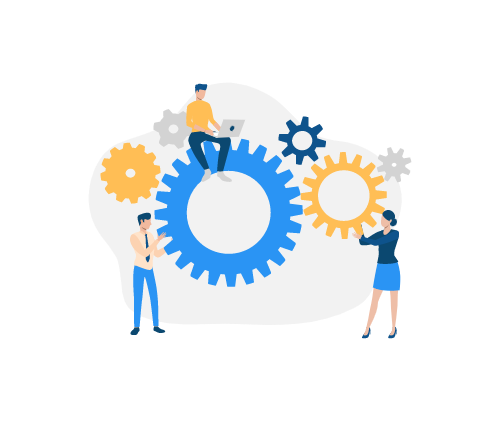
AFFINGERに必要なプラグイン8個
- Akismet Spam Protection
- BackWPup
- Broken Link Checker
- EWWW Image Optimizer
- XML Sitemaps
- PS Auto Sitemap
- Table Contents Plus
- WP Fastest Cache
では、詳しく解説していきます。
Akismet Spam Protection

【 スパム対策 】
スパムコメントから守るプラグインです。
プラグインを設定しておくだけで、スパムコメントを自動的に判定し、削除してくれるのです。
スパムコメントはそのままにしておくと、検索順位も下がってしまいます。
BackWPup
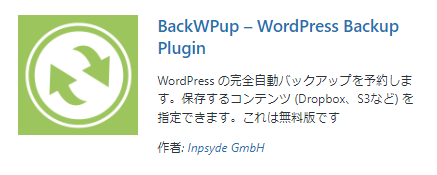
【 バックアップ 】
WordPressのバックアップデータを自動で保存してくれるプラグインです。
何らかのトラブルによりエラーしてしまったり、ウイルスに感染して、せっかく書いた記事がなくなるということはあってはなりません。
自動でバックアップができるよう設定しておくことをおすすめします。
Broken Link Checker
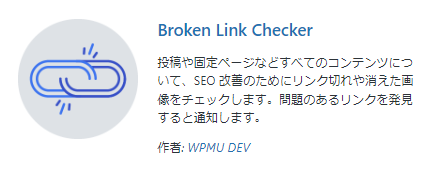
【 リンク切れチェック 】
どのページのリンク切れが起きているのかをチェックしてくれるプラグインです。
サイトに広告を貼ったのに、リンク先に飛べなければ意味がありません。
また、アフィリエイトの収益につながらくなってしまうことも。

リンク切れがあると、通知もしてくれるよ。
EWWW Image Optimizer
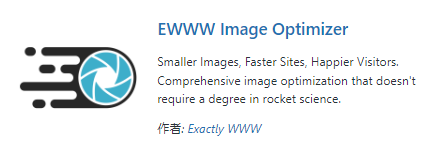
【 画像圧縮 】
自動で画像の圧縮、リサイズして軽量化してくれるプラグインです。
そのままアップロードすると、サイトが重たくなる原因になります。
軽量化することで、ページ速度も速くなります。
ページ速度が速くなることにより、サイトの離脱率低下やSEO対策にもつながります。
XML Sitemaps
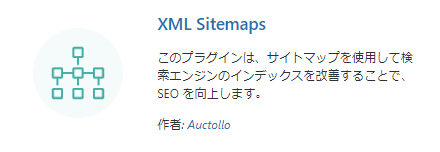
【 XMLサイトマップ 】
検索エンジン向けにサイトマップを自動生成してくれるプラグインです。
検索エンジンに、自身のサイトページの内容を知らせる役割があります。
その結果、インデックスが速くなり、アクセス数の増加も期待できるのです。

SEO効果を期待するなら、入れるべきプラグインだね。
PS Auto Sitemap
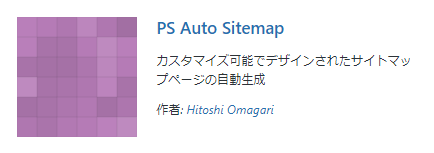
【 HTMLサイトマップ 】
ユーザー向けにサイト内にサイトマップを自動生成してくれるプラグインです。
名前のとおり、サイト全体の地図のようなものです。
記事の一覧が表示され、知りたい情報へ素早く移動することができます。
Table Contents Plus
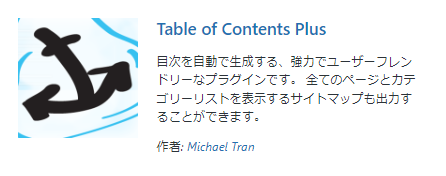
【 目次作成 】
自動で目次を作成してくれるプラグインです。
目次をいれることで、見たい記事に素早くたどりつけたり、見やすさもアップします。
AFFINGER6の購入者は「 すごいもくじLITE 」が特典としてついてきます。
自分に合った方を使って下さいね。
WP Fastest Cache
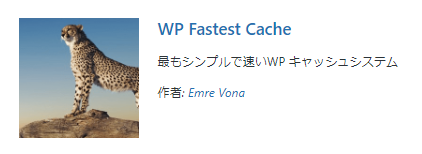
【 高速化表示 】
表示速度を高速化するプラグインになります。
表示スピードやサイト表示の高速化にはおすすめです。
AFFINGERにおすすめプラグイン
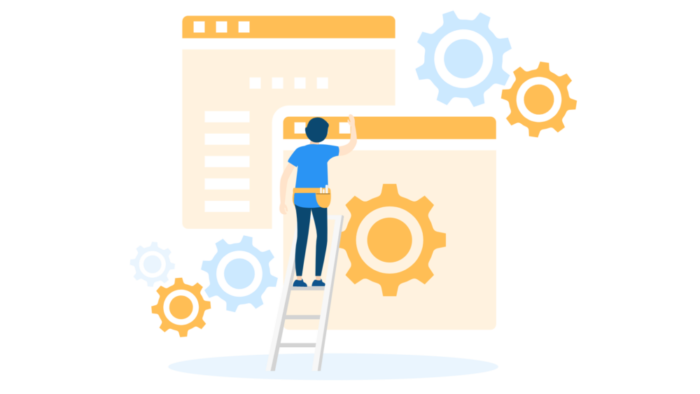
AFFINGERにおすすめプラグイン
- Contact Form 7
- Classic Editor
- Edit Author Slug
- Really Simple SSL
- SiteGuard WP Plugin
- WebSub/PubSubHubbub
では、詳しく解説してしていきます。
Contact Form 7
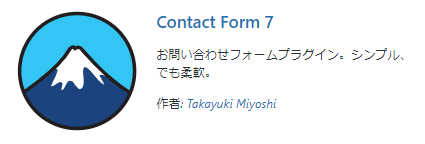
【 お問合せフォーム 】
お問合せフォームを作成してくれるプラグインです。
使っているユーザーも多く、評価も高いのもポイントのひとつです。
難しい設定いらずで、お問合せフォームもかんたん設置。
Classic Editor
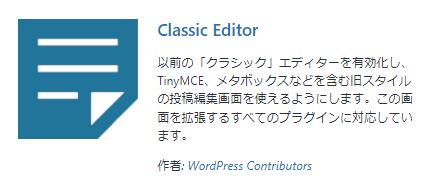
【 投稿形式 】
投稿の形式は、「 ブロックエディター 」と「 クラシックエディター 」の2種類があります。
AFFINGER6の購入者は「 Gutenberg用ブロックプラグイン 」がついてきます。
ブロックエディターが使いづらいという方は、こちらのプラグインである「 クラシックエディター 」に形式を変更できます。
クラシックエディターがいずれは廃止になると言われていますが、自分の使いやすい方を選ぶのが一番です。
Edit Author Slug
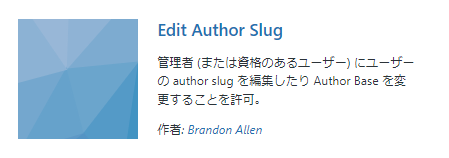
【 セキュリティ 】
ログイン名やIDが表示されてしまうのを防ぐためのプラグインです。
表示されることにより、Wordpress管理画面にログインされてしまったり、ハッキングされやすくなります。
不正ログイン対策をしたい方におすすめです。
SiteGuard WP Plugin
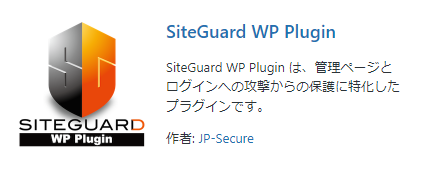
【 セキュリティ 】
WordPressのセキュリティ対策のプラグインです。
ログイン画面のURLを変更や画像認証への変更などが可能。
管理画面やログインページからの不正ログイン防止やセキュリティ向上が期待できます。

セキュリティ対策系のプラグインは入れておこう。
WebSub/PubSubHubbub
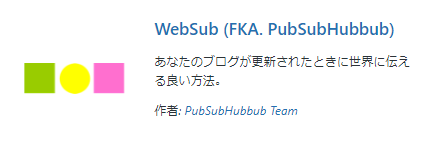
【 スピード通知 】
記事の投稿を検索エンジンに素早く知らせてくれるプラグインです。
素早く知らせてくれることによってインデックスの速度向上に貢献できます。
もうひとつは、素早く知らせることにより検索エンジンへ、コピー記事ではなく自分オリジナルの記事であることを伝えられるのです。
SEO対策していく上では必要なプラグインのひとつですね。
AFFINGER公式プラグイン
AFFINGERを購入した際についてくる下記の2つ。
- Gutenberg用プラグイン
- すごいもくじLITE
AFFINGERを購入してついてくる『 Gutenberg用プラグイン 』と特典でついてくる『 すごいもくじLITE 』。
これらを使っても良いですし、ほかに用途の似た使いやすいプラグインあるのであれば、そちらを使ってもOKです。
AFFINGERに不必要なプラグイン
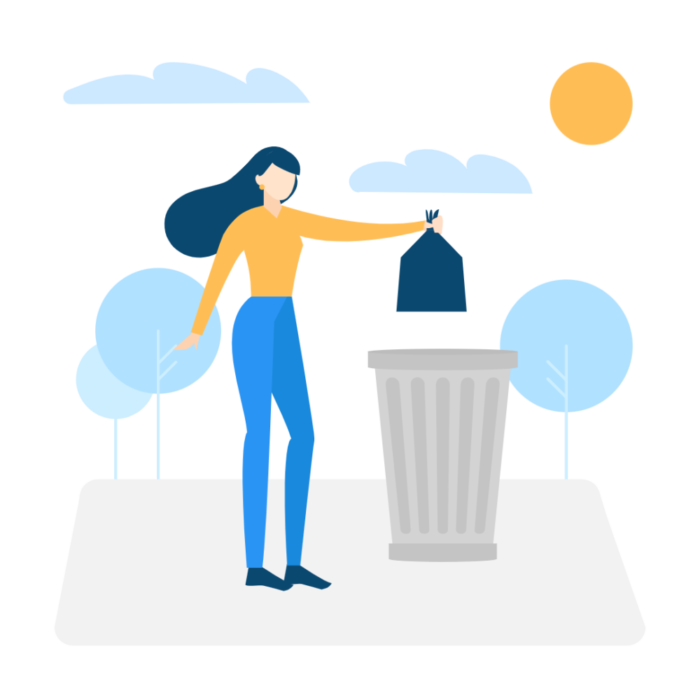
AFFINGERに不必要なプラグイン
- All in one SEO
- Jetpack
では、詳しく解説していきます。
All in one SEO
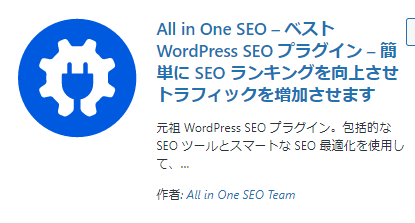
【 SEO対策 】
SEO対策のプラグインとして有名です。
ただ、AAFFINGERとの相性が悪いのと、AFFINGERに入っている機能で十分なので導入不要です。
また、重たいプラグインと言われているので、導入することでサイトの表示スピードを下げてしまう原因にもなります。

AFFINGER6を使っていれば、大丈夫だね。
Jetpack
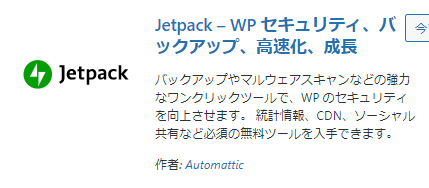
【 セキュリティ 】
セキュリティ対策やアクセス解析など様々な機能がまとめられたプラグインです。
優秀なプラグインではありますが、AFFINGERを導入しているのであれば、Googleアナリティクスやサーチコンソールで代用が可能です。
サイト速度の低下やサイトが重くなってしまうので、おすすめしません。
プラグインを入れる際の注意点

プラグインは、ブログを使いやすくしてくれたり、見やすくしてくれる優秀なものです。
ただいくつか注意点もあるので、チェックしておきましょう。
- プラグインの入れすぎは、表示速度の低下につながる
- テーマとプラグインの相性
プラグインをたくさん入れてしまうと、サーバーが重くなってしまいページ速度が低下してしまいます。
SEOの評価にもつながってくるので、注意しましょう。
WordPressテーマとの相性も大切です。
テーマに備えられている機能と重複しないようにしましょう。
まとめ

本記事では、下記のことについて解説しました。
- AFFINGERに必要なプラグイン
- AFFINGERにおすすめのプラグイン
- AFFINGERに不必要なプラグイン
- プラグインを入れる際の注意点
おすすめのプラグインを紹介しましたが、やみくもに入れるのはやめましょう。
まずは最低限のプラグインで大丈夫です。

テーマの相性も考えながら、素敵なブログを作ってくださいね。
では、残りの初期設定を終わらせちゃいましょう!
下記のリンクから飛べます。